Draw→Moving! for Kids/Child
dessin "visage", mouvement de l'animation de let!Quand vous peignez le «visage», le corps est venu se développe et se déplacer.Allons télécharger et partager avec tout le monde si vous dessinez bien!essayer déplacer animation ainsi que de télécharger un visage que d'autres enfants ont dessiné[Explication]
* Vous pouvez sélectionner «au dessin", "jouer" et un "obtenir un visage" après le démarrage.
* Sélectionnez l'option "à l'élaboration" d'abord, s'il vous plaît dessiner un visage.
* Lorsque vous avez fini de dessiner, veuillez sélectionner "Lecture". Vous vous déplacez autour du corps se développe dans le visage dessiné.
* Visage dessiné à une variété de mouvement. S'il vous plaît essayer de toucher de diverses manières.
* Vous pouvez télécharger le visage d'un autre enfant a dessiné en "obtenir un visage", ainsi que le «jeu» il.[Comment jouer]
* Pour Dessin Essayez d'être peint que vous aimez votre enfant. Vous pouvez choisir "couleur du crayon", "largeur" et "gomme" à partir du bouton au bas de l'écran. Jusqu'à 3 fois peuvent être réécrites en touche retour. effacer tout l'écran de la touche de menu "Effacer". La seule petite taille le visage dessiné à la touche de menu «réduire». S'il vous plaît appuyez sur le bouton rouge dans le coin supérieur droit lorsque vous avez fini de dessiner. S'il vous plaît partager avec tout le monde dans le bouton "Upload" lorsque vous dessinez bien.
* Jouer Visage dessiné pour se déplacer et essayer de toucher de diverses manières. Vous pouvez afficher jusqu'à 12 personnes maximum dans le visage avec le visage + téléchargeable dessiné.
* Obtenir un visage Appuyez sur le bouton "Télécharger" pour choisir un visage à partir de la liste.
* Supprimer des données La touche de menu dans l'écran titre, appuyez sur la "Gestion de visage" Liste des visage que vous avez téléchargé et le visage peint s'affiche et vous pouvez sélectionner et supprimer. ... Vous pouvez consulter la touche de menu dans le menu «Aide» pour les instructions.[S'il vous plaît Note] Lorsque vous faites "au dessin", app ne s'arrête pas à la borne «touche retour". S'il vous plaît sélectionner "Exit" de la touche de menu.
* Vous pouvez sélectionner «au dessin", "jouer" et un "obtenir un visage" après le démarrage.
* Sélectionnez l'option "à l'élaboration" d'abord, s'il vous plaît dessiner un visage.
* Lorsque vous avez fini de dessiner, veuillez sélectionner "Lecture". Vous vous déplacez autour du corps se développe dans le visage dessiné.
* Visage dessiné à une variété de mouvement. S'il vous plaît essayer de toucher de diverses manières.
* Vous pouvez télécharger le visage d'un autre enfant a dessiné en "obtenir un visage", ainsi que le «jeu» il.[Comment jouer]
* Pour Dessin Essayez d'être peint que vous aimez votre enfant. Vous pouvez choisir "couleur du crayon", "largeur" et "gomme" à partir du bouton au bas de l'écran. Jusqu'à 3 fois peuvent être réécrites en touche retour. effacer tout l'écran de la touche de menu "Effacer". La seule petite taille le visage dessiné à la touche de menu «réduire». S'il vous plaît appuyez sur le bouton rouge dans le coin supérieur droit lorsque vous avez fini de dessiner. S'il vous plaît partager avec tout le monde dans le bouton "Upload" lorsque vous dessinez bien.
* Jouer Visage dessiné pour se déplacer et essayer de toucher de diverses manières. Vous pouvez afficher jusqu'à 12 personnes maximum dans le visage avec le visage + téléchargeable dessiné.
* Obtenir un visage Appuyez sur le bouton "Télécharger" pour choisir un visage à partir de la liste.
* Supprimer des données La touche de menu dans l'écran titre, appuyez sur la "Gestion de visage" Liste des visage que vous avez téléchargé et le visage peint s'affiche et vous pouvez sélectionner et supprimer. ... Vous pouvez consulter la touche de menu dans le menu «Aide» pour les instructions.[S'il vous plaît Note] Lorsque vous faites "au dessin", app ne s'arrête pas à la borne «touche retour". S'il vous plaît sélectionner "Exit" de la touche de menu.
Catégorie : Éducation

Recherches associées
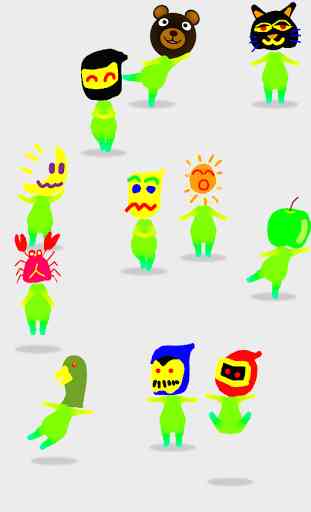

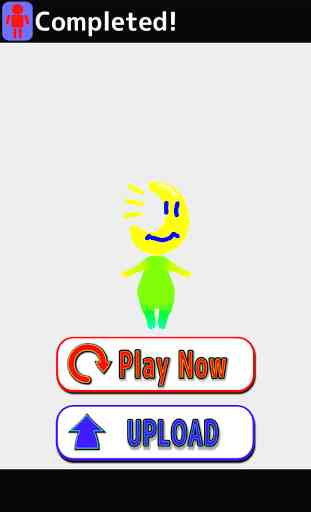
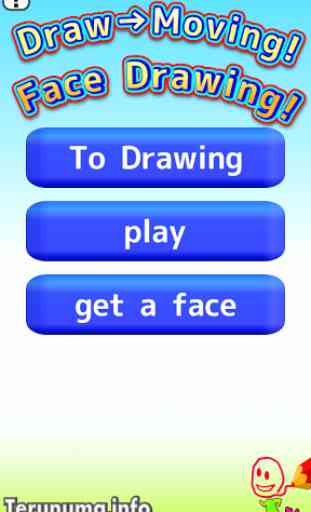

Je dis que ses pour les amateur de dessin(et de vidéo)